
Obchodné stretnutia, rozhovory, prednášky a kurzy sa naďalej aktívne pohybujú online. So začiatkom rozsiahlej invázie čoraz viac spoločností využíva stretnutia na diaľku na komunikáciu so zákazníkmi a interakciu so zamestnancami. Vzdelávací proces je tiež často online. Jedným z najobľúbenejších nástrojov na vedenie online stretnutí sa stala služba Google Meet. Poďme zistiť, prečo je taký populárny a aké funkcie má google mýtus určite príde vhod.
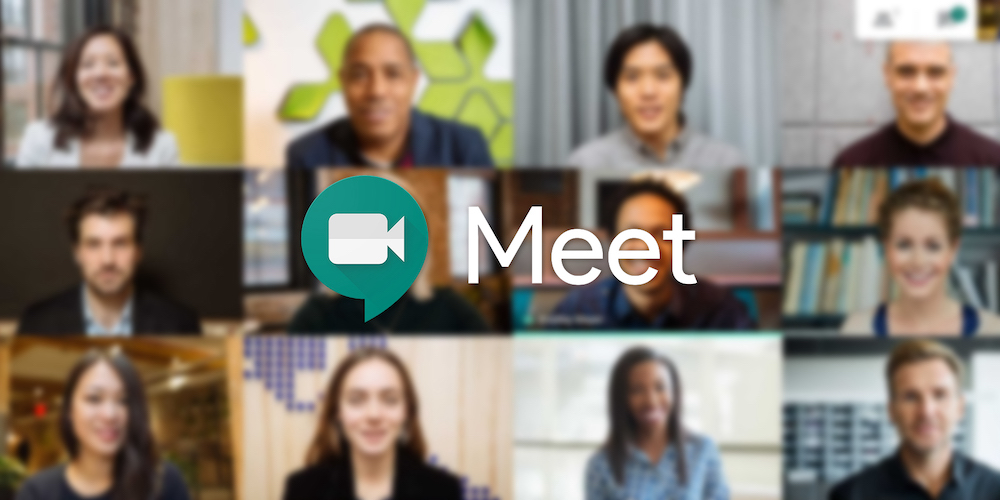
Výhody Google Meet
Google chcel sprístupniť videokonferencie na podnikovej úrovni všetkým. A podarilo sa jej to. Vďaka službe „Google Meet“ môže online stretnutie viesť ktokoľvek, kto má účet Google. Konferencie sa môžete zúčastniť aj bez vlastného účtu. Stačí nasledovať prijatý odkaz.
Medzi hlavné výhody Google Meet patria:
- Bezplatná verzia so širokou škálou funkcií. Základné možnosti stačia na online stretnutia do 100 účastníkov. Maximálne trvanie relácií je do 60 minút.
- Obchodná verzia s rozšíreným zoznamom funkcií. Konferencie sa môže zúčastniť až 500 ľudí. Na jednej doméne je možné vysielať aj pre 100 000 divákov.
- Jednoduchý proces organizácie online stretnutia. Pre pohodlie je možné konferenciu naplánovať vopred pomocou Kalendára Google. Účastníkom môžete poslať pozvánky okamžite alebo kedykoľvek.
- Možnosť pripojiť sa k online schôdzi z počítača alebo smartfónu. Ak používate počítač, stačí otvoriť odkaz v ľubovoľnom prehliadači a pripojiť sa k schôdzi. Pre pohodlné používanie služby prostredníctvom smartfónu je potrebné nainštalovať aplikáciu.
Google Meet ponúka mnoho funkcií, vďaka ktorým sú online stretnutia efektívnejšie, pohodlnejšie a produktívnejšie. Zoberme si tie hlavné.
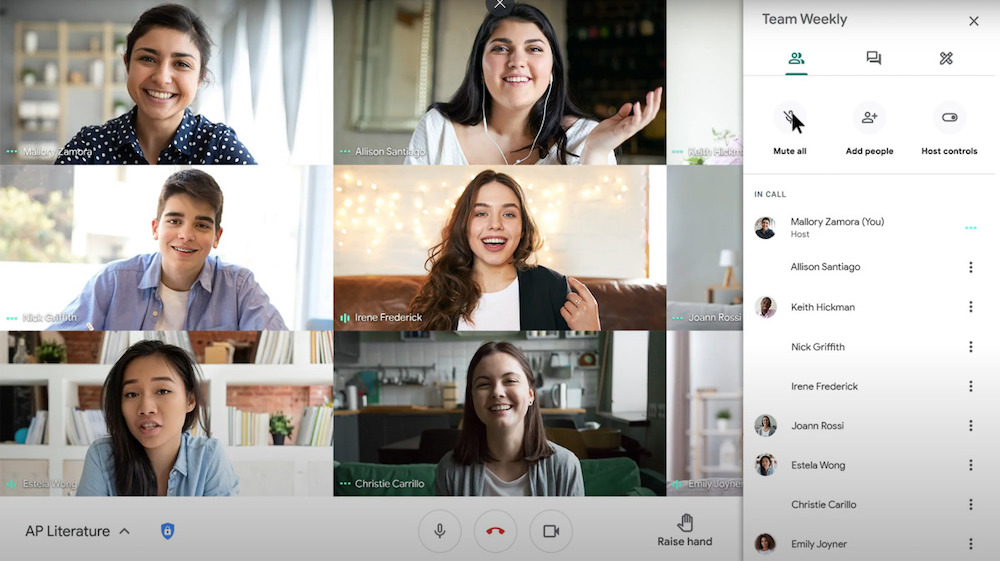
Ukážka prezentačnej obrazovky
Táto funkcia vám umožňuje zobraziť celú obrazovku vášho PC alebo smartfónu alebo len požadovanú aplikáciu. Bude to užitočné pri diaľkovom vzdelávaní, prezentácii produktu klientovi, spoločnej práci na projekte so vzdialenými zamestnancami alebo počas konferencie.
Nástroje Google vám pomôžu vytvoriť informačnú prezentáciu. Služba Prezentácia Google umožňuje flexibilné prispôsobenie šablón, farebných schém, štruktúry snímok a ich obsahu.
Tu je niekoľko tipov, ktoré vám pomôžu vyťažiť z vašej prezentácie maximum:
- Použite grafy a tabuľky na vizuálne zobrazenie čísel a faktov.
- Pridajte ilustrácie, kresby alebo diagramy na vizualizáciu informácií.
- Zvýraznite kľúčové body pomocou kurzora myši (funguje ako laserové ukazovátko počas ukážky obrazovky).
- Nezabudnite na interakciu s publikom, napríklad formou otázok a odpovedí v propagačnej prezentácii.
Možnosť zobrazenia obrazovky sa vám bude hodiť nielen pri prezentácii, ale aj pri spoločnej práci s dokumentmi.
Prispôsobte si rozloženie stretnutia
Google Meet automaticky usporiada okná na obrazovke tak, aby účastníci stretnutia videli relevantný obsah, o ktorom sa práve diskutuje. V prípade potreby môžete zmeniť umiestnenie okien.
V Google Meet je k dispozícii niekoľko rozložení. Môže ísť napríklad o mozaikový obraz všetkých účastníkov, vysielanie na obrazovke alebo video rečníka.
Zaznamenajte stretnutie
Toto je veľmi užitočná možnosť, ktorá vám umožní nahrať celé stretnutie alebo len jeho určitú časť. Potreba nahrávania vzniká v tých prípadoch, keď plánujete znovu prezrieť predvedené materiály alebo ich ukázať zamestnancom, ktorí sa nemohli pripojiť. Používatelia si najčastejšie nahrávajú vzdelávacie stretnutia, školenia alebo prednášky pre svoje opakované prezretie. Organizátor stretnutia môže vypnúť funkciu nahrávania pre všetkých alebo len pre niektorých účastníkov.
Vymieňajte si správy počas stretnutia
Ostatným účastníkom online stretnutia môžete posielať správy na PC aj na smartfóne. V chate môžete zdieľať textové správy, odkazy alebo rôzne súbory. Správy budú k dispozícii do konca stretnutia. Ak sa konferencia nahrá, uložia sa aj správy.
Organizátor schôdze môže túto funkciu v prípade potreby zakázať. Účastníci si potom nebudú môcť vymieňať správy. Môže tiež zablokovať túto možnosť len pre niektorých členov.
Automatické titulky
Na zapnutie prepisu stačí kliknúť na ikonu vo forme troch bodiek na obrazovke a vybrať príslušnú položku ponuky. Potom sa spustí technológia rozpoznávania reči Google a text sa zobrazí na obrazovke.
Aby funkcia titulkov fungovala správne, je dôležité ihneď správne určiť jazyk. Môžete to urobiť prostredníctvom časti „Titulky“ v ponuke. Ak nahrávate schôdzu a chcete, aby sa na nahrávke objavili aj titulky, musíte pre ne dodatočne povoliť funkciu nahrávania.
Program na čítanie obrazovky
Táto funkcia bude užitočná pre účastníkov stretnutia so zrakovým postihnutím, ako aj pre tých, ktorí sa k stretnutiu pripojili pomocou smartfónu. Čítačka obrazovky sa zvyčajne používa pri spolupráci na dokumentoch.
Zväčšenie jednotlivých oblastí obrazovky
Chcete sa lepšie pozrieť na konkrétnu časť prezentácie alebo grafu? Pomôžu s tým vstavané funkcie na zväčšenie určitých oblastí obrazovky. V prípade potreby môžete nielen zväčšiť veľkosť obrázka, ale aj zvýšiť jeho kontrast.
Kliknite a rozprávajte sa
V predvolenom nastavení je mikrofón počas stretnutia vždy zapnutý alebo vypnutý. Google ale ponúka aj možnosť zapnúť mikrofón stlačením a podržaním medzerníka. Táto funkcia bude užitočná v prípadoch, keď sa aktívne zúčastňujete diskusie a chcete lepšie kontrolovať, čo presne vaši partneri počujú.
Obrazovka ukážky
Každý účastník stretnutia sa môže pripraviť na stretnutie tak, že si vopred nastaví kameru a mikrofón. Vďaka náhľadu obrazovky presne pochopíte, ako vás uvidia ostatní účastníci stretnutia.
Ak chcete zmeniť obrázok, stačí prejsť na „Nastavenia“, vybrať kategóriu „Fotoaparát“ a potrebný parameter. Vďaka intuitívnemu rozhraniu to bez problémov zvládne každý používateľ.